一、路由器重新设置步骤
电脑:WIN10
软件:3.2免费
设备:无线路由器、手机
1、无线路由器后面,也就是插网线的地方,有一个标注RESET小黑按钮,它就是重置按钮,长按等指示灯全部熄灭再重新亮起时才可以松开。

2、这时我们打开手机设置——WLAN,连接上无线路由器,这时是没有密码的可以直接连上。

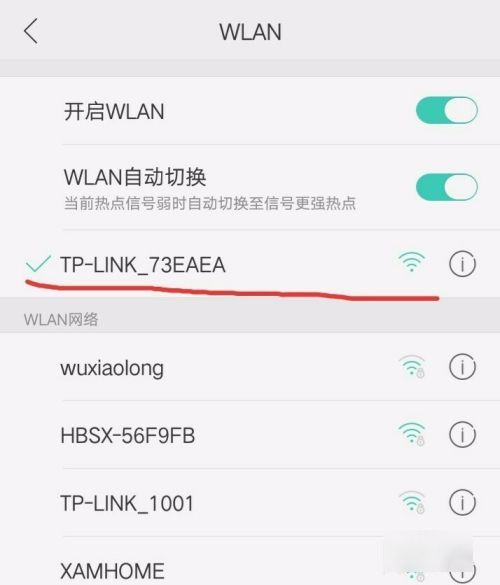
3、然后打开手机浏览器输入192.168.1.1就打开了无线路由器重置页面,如果需要输入账号密码,一般都是admin,无线路由器的背面也会有账号密码。
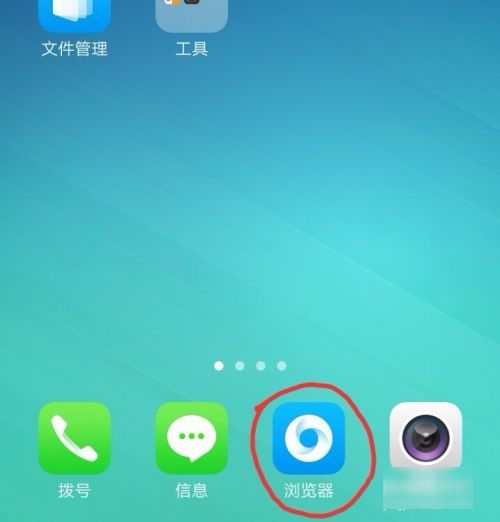
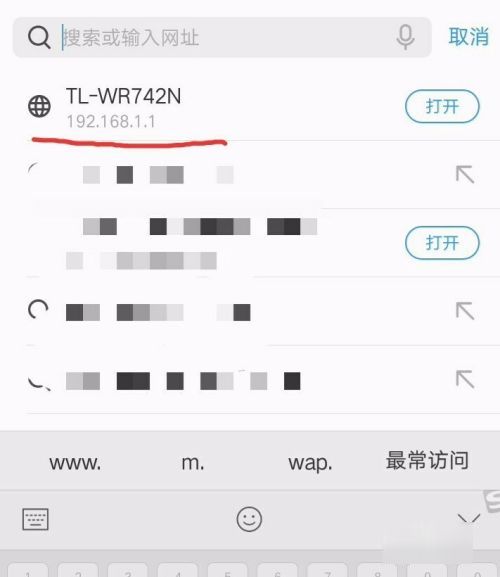
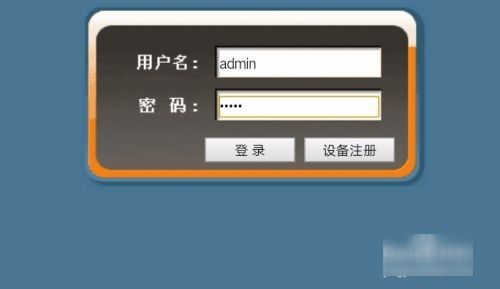

4、根据设置向导点击下一步,然后选择PPPOE这个选项,点击下一步,虽然推荐的是第一个,但第一个比较麻烦需要IP,掩码,网关等,而PPPOE就很简单快捷了。
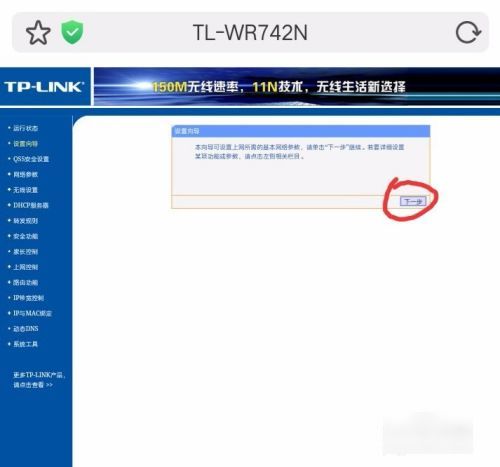
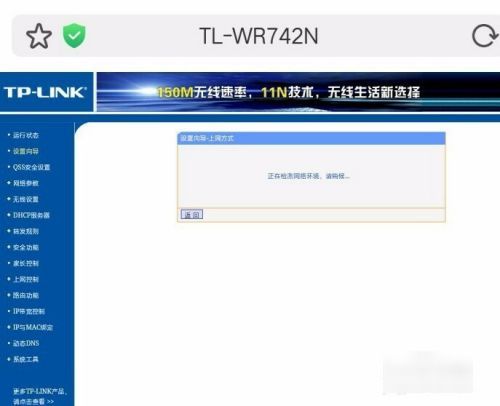
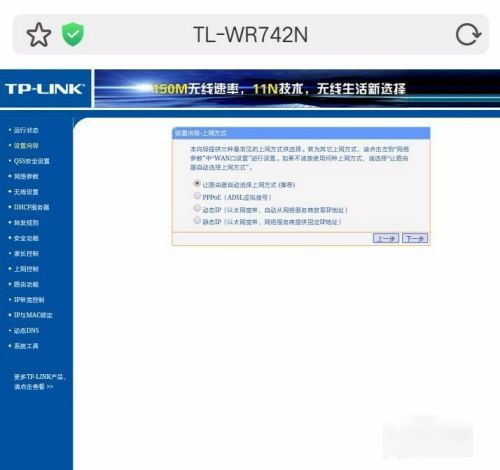
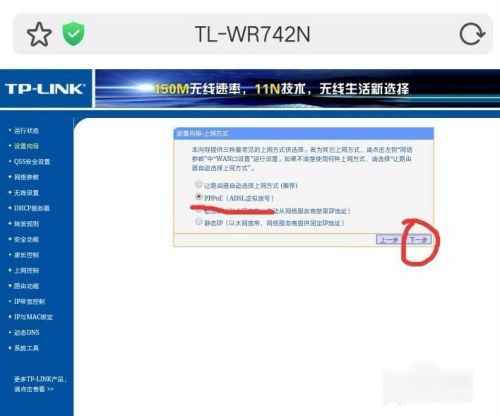
5、接着设置账号和口令,这个就很简单了,点击下一步。
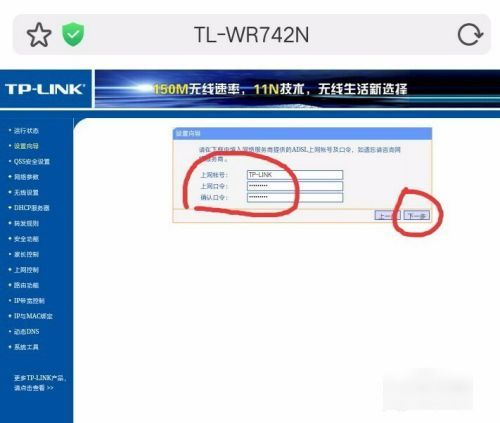
6、这时需要设置PSK密码,也就是我们的连接WiFi密码,再点击下一步,接着点击完成,无线路由器的重置就完成了。
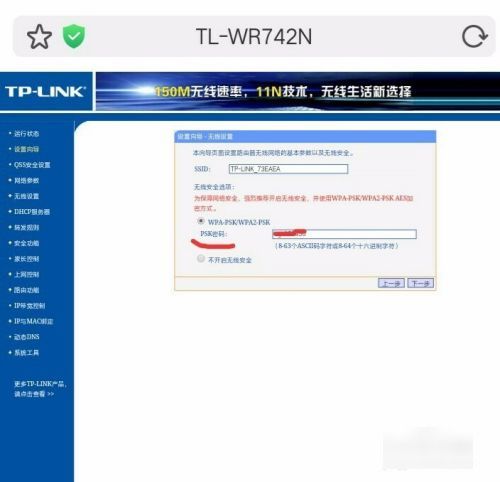
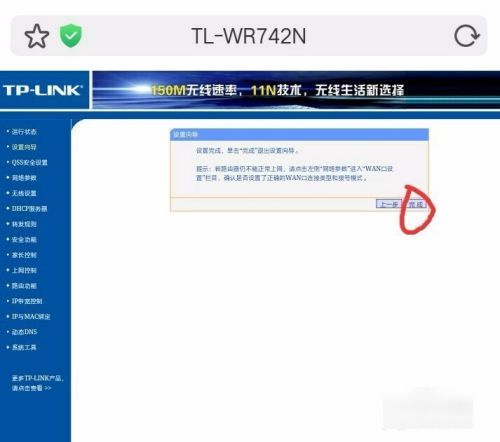
二、如何更改路由器名称
答:如果想修改路由器的名称,需要先登录到路由器的设置页面,然后打开 无线设置 或者 Wi-Fi设置 这个选项,在打开的页面中就可以修改路由器名称了,详细设置步骤如下。
温馨提示:
下面介绍的是用电脑修改路由器名称,如果想用手机更改路由器名称,可以阅读下面的文章,查看详细的设置步骤。
手机更改路由器名称
1、首先,请在你的路由器底部铭牌上面,查看该路由器的登录地址(设置网址)。
如下图所示,这个路由器的登录地址是:tplogin.cn
查看路由器登录地址
温馨提示:
(1)、不的路由器,登录地址可能不一样,所以一定要在自己路由器的铭牌上面,查看登录地址。
(2)、路由器铭牌上面的 管理地址、管理页面、登录地址、路由器地址、IP地址 等选项后面的信息,就是这个路由器的登录地址,请注意查找到这些选项。
2、在电脑的浏览器中,输入上一步中查看到的登录地址,打开路由器的登录页面 ——> 输入 登录密码(管理员密码),进入路由器的设置页面,如下图所示。
登录到路由器设置页面
可能遇到的问题:
(1)、在浏览器中输入登录地址后,打不开路由器的登录页面,这种情况下,可以阅读下面的文章,查看对应的解决办法。
路由器登录不了怎么办?
(2)、成功的打开了路由器登录页面,但是把 登录密码(管理员密码)忘了,不能进入到路由器的设置页面。
这种情况下,可以阅读下面的文章,查看解决办法。
路由器登录密码忘了怎么办?
3、在路由器的设置页面中,打开 无线设置 或者 Wi-Fi设置(类似的选项名称),在打开的页面中,就可以修改路由器的名称了,如下图所示。
修改路由器名称
温馨提示:
无线名称 或者 Wi-Fi名称,表示的就是路由器的名称,根据需要自定义设置就可以了。
三、wifi路由器怎么修改名字
分析如下:
1、连接上WiFi,然后在浏览器中输入“192.168.1.1”,进入设置路由器的界面。
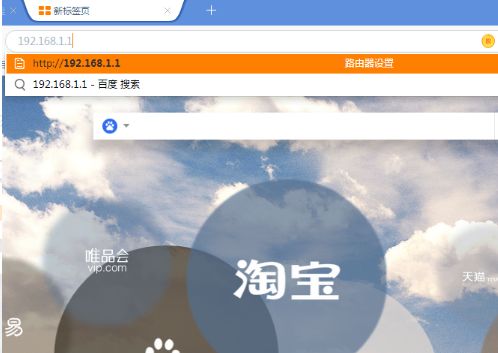
2、然后输入路由器的登录密码,默认情况下登录为“admin"。
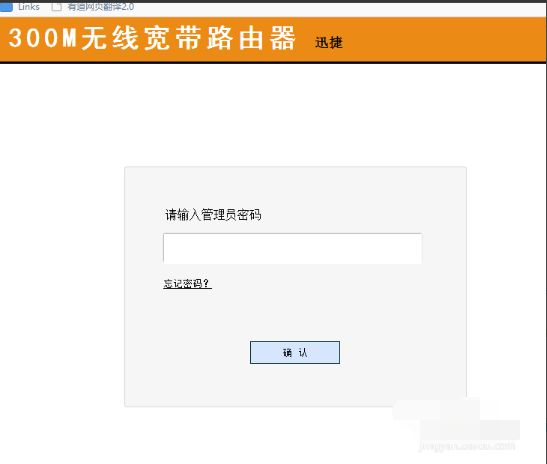
3、登录进去以后,选中无线设置,再点击基本设置
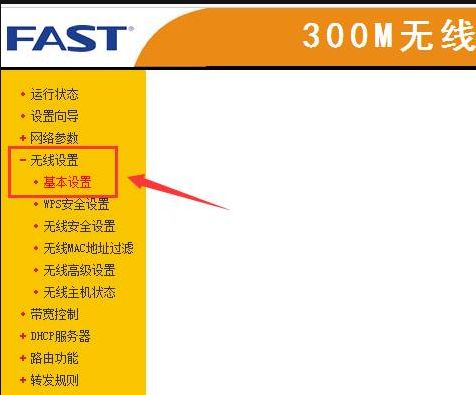
4、现在就可以在红色方框的位置设置自己的WiFi的名字。
设置好了以后单击“保存”。
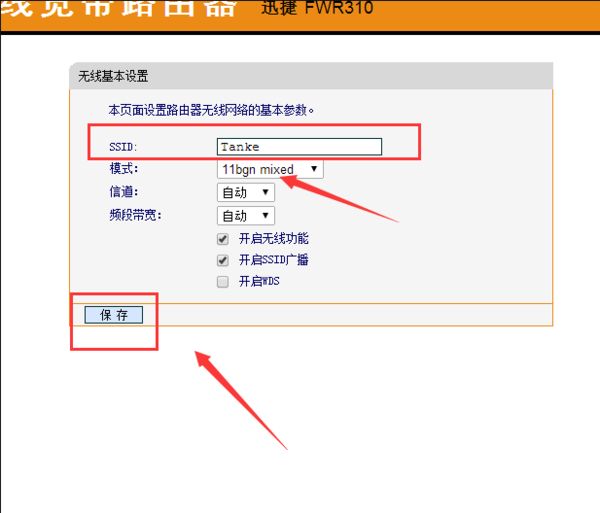
扩展资料
路由器是一种多端口设备,它可以连接不同传输速率并运行于各种环境的局域网和广域网,也可以采用不同的协议。
路由器属于O S I 模型的第三层--网络层。
指导从一个网段到另一个网段的数据传输,也能指导从一种网络向另一种网络的数据传输。
家用无线路由器和有线路由器的IP地址根据品牌不同,主要有192.168.1.1和192.168.0.1两种。
IP地址与登录名称与密码一般标注在路由器的底部。
登录无线路由器网有的出厂默认登录账户:admin登录密码:admin有的无线路由器的出厂默认登录账户是:admin 登录密码是空的。